Дисплейный ключ hdmi anycast miracast tv monitor dongle dlna adapter hd 1080p что это
Обновлено: 03.07.2024

Здравствуйте, это мой первый обзор на данном сайте, сегодня предлагаю вам на рассмотрение всеми известный hdmi stick Anycast. В своем обзоре постараюсь рассказать, что это такое, для чего он нужен и как с помощью него передавать изображение на старенький телевизор с ios и windows. Если интересно, прошу под кат
Что же такое Media TV Stick AnyCast. Это небольшое устройство, размером чуть больше стандартной флешки, имеет на борту 1 кнопку, микро юсб вход, и hdmi выход. Использовать я его планирую для проигрования он лайн контента с телефона или ноутбука, также воспроизведения музыки и возможно некоторых игрушек. Я думаю и без инструкции понятно для чего он нужен, но вот как его правильно настроить об этом стоит поговорить.
Вот что нам пишут китайцы
Функции Miracast DLNA Airplay anycast
Процессор ARM Cortex A9 1,6 Ггц
Воспроизведение HD видео (1080p 60 fps)
Энергопотребление <750 ma
И поддержка все возможных форматов аудио, видео, фото.
Распаковка: стик пришел в обычном желтом пакетике с пупыркой, внутри была бело голубая коробочка немного помятая нашей доблестной почтой.
Комплектация: Внутри коробочки оказался сам stick, инструкция, выносная вай-фай антена с микро юсб для подключения стика, совмещенная с юсб для питания.
В качестве телевизора у меня будет старенький 32 дюймовый телевизор LG, в котором к сожалению нету не смарт тв, ни вай фая, ни возможности подключения флешек.
Для расширения его функционала и был приобретен данный стик.
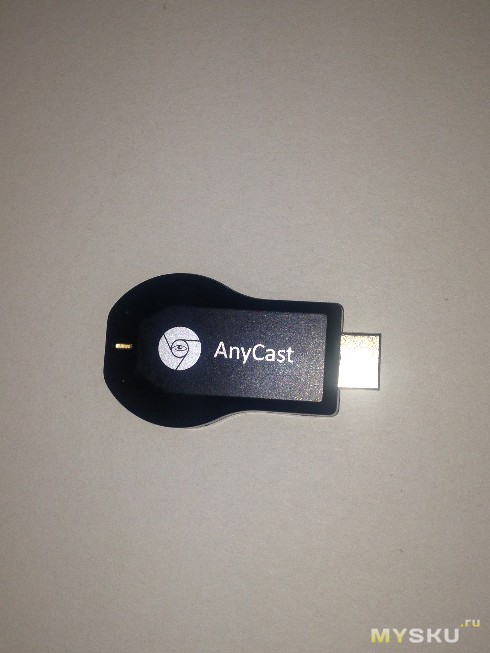


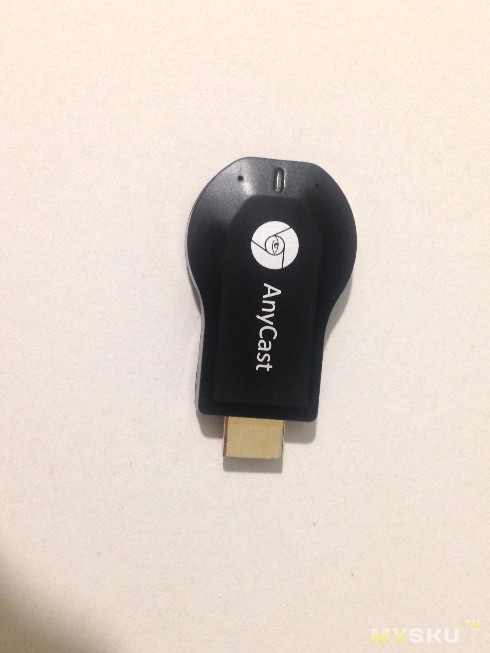






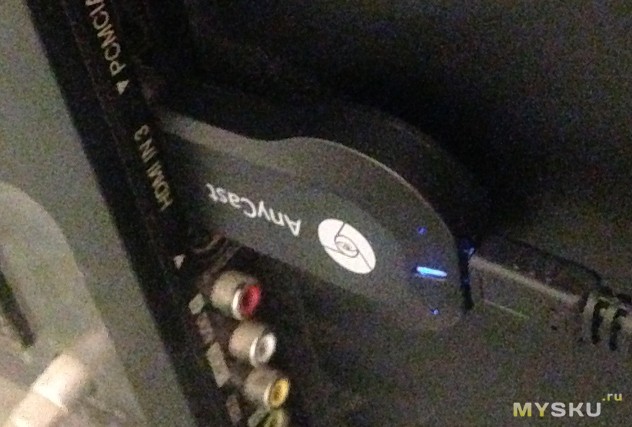
Подключение и настройка:
Нажимаем на пульте кнопку input и выбираем hdmi, после подключения увидим на экране вот такую картинку. На ней описаны основные шаги что нам нужно сделать.
Для начала подключим наш wi-fi стик к домашней сети wi-fi. Для этого включаем wi-fi на телефоне и ищем новую сеть с названием Anycast-*****, подключаемся к ней и вводим пароль 12345678. Далее заходим в браузер и вносим в поисковую строку 192.168.49.1 b мы попадаем в меню настройки стика. Далее нажимаем на первую иконку и ищем нашу домашнюю сеть wi-fi подключаемся к ней. Все поздравляем, наш стик успешно присоединен к сети wi-fi.



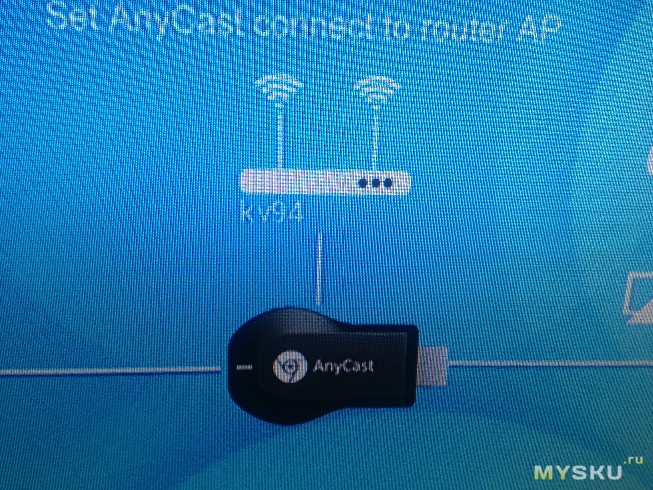
Для воспроизведение с ios.
Надо сделать несколько шагов:
1 подключится в домашней сети wi-fi
2 Из пункта управления (свайп снизу) выбрать появившеюся кнопку airplay
3 выбрать нужный нам стик
4 выбрать видео повтот (повторяет ваш экран на экране вашего ТВ) или воспроизвести видео (воспроизводит только видео, а ваш телефон преврощается в некий пульт, при этом на телефоне можно свернуть приложение, а воспроизведение продолжиться не прерываясь)



Но тут есть несколько нюансов.
Если выбираете видео повтор, то появляется заметное торможение в воспроизведение картинки на ТВ, примерно от 0,5 сек, до секунд 3-4. Поэтому играть при таком торможение не возможно, музыка если она будет воспроизводится с внутренней памяти телефона может иногда прерываться, скорее всего не хватает памяти стику для обработки потоковой музыки. Фотографии можно смотреть более менее комфортно.
Если выбираете воспроизведение видео, то тут при просмотре ролика с ютуба например, ваше устройство просто отправляет ссылку на стик, и стик сам воспроизводит данное видео. Это удобно так как видео идет напрямую с вай-фая на стик и тв, тормозов и глюков при таком режиме не замечено. Смотрю фильмы, ролики в таком режиме используя телефон как пульт.
Стоить отметить удобство ios тем что любое устройство на данной операционной системе подключенное к данной сети вай-фай сразу же и видит этот стик, проверено на Iphone 4s, 5c, 5s. Каких либо посторонних программ для подключения не требуется.
Подключение через Windows 8.1
Выполняем следующие шаги
1 подключаемся к сети anycast и вводим пароль
2 заходим в браузере 192.168.49.1 в меню стика и выбираем 2 иконку подключение через DLNA (можно также нажать кнопку на корпусе стика) и вы увидите что заставка на экране ТВ поменяется
3 подключаемся к домашней сети wi-fi
4 Заходим в панель управления-сеть и интернет-домашняя группа выбираем «Разрешить всем устройствам в этой сети, таким как ТВ и игровые приставки, воспроизводить мое общее содержимое. Ставим галочку напротив anycast-****
Если все сделали, молодцы, далее все просто
5 делаем свайп справа чтобы вывести панель „устройства“, выбираем устройста-передать на экран. Тут должен появится наш стик anycast-**** подключаемся к нему и у нас сразу появляется наш рабочий стол с компьютера на экране ТВ. Ограничение по разрешению 1366 x 768
6 Тут можно выбирать несколько режимов: отключить, дублировать, расширить, только второй экран.
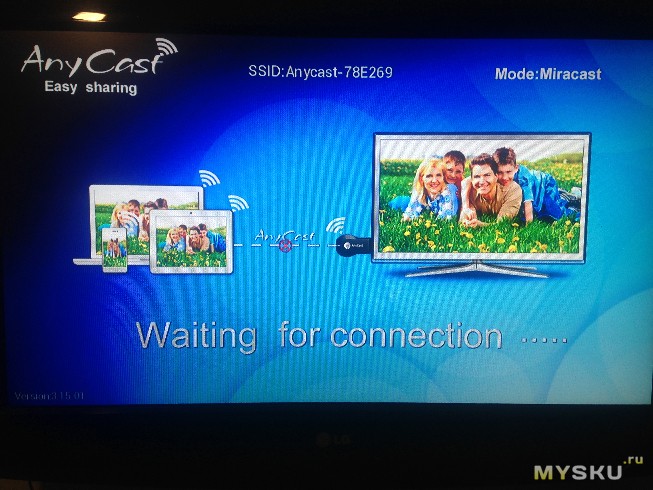
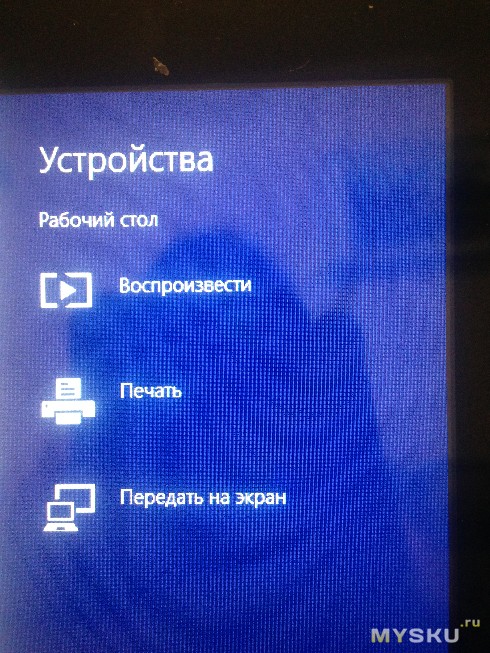
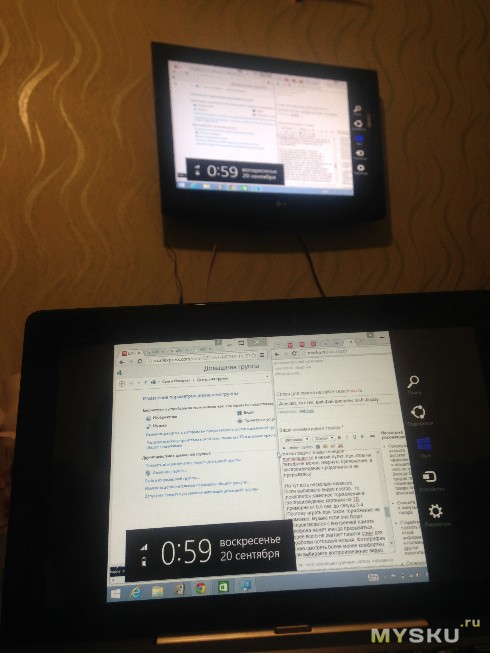
Из плюсов могу сказать что после первоначального подключения больше танцев с бубном делать не надо, а для вывода изображения проделать только пункт 5. Картинка кстати отстает буквально на милисекунды, так что вполне можно подключить мышку и клаву блютуз и использовать экран монитора для вывода изображения.
К плюсам данного стика могу отнести:
-работу через платформы windows, ios, android (поддерживает от андроид 4.4)
-расширение функционала стандартного телевизора
-дешевизна
К минусам я бы отнес:
-некоторые танцы с бубном перед включением
-торможение передачи видео
-иногда происходит вылет видео
-если сеть wi-fi забита, то автоматически ухудшает качество изображения.
Если будут какие-то вопросы задавайте, не судите строго это мой первый обзор. Советы и критику принимаю.

Беспроводные HDMI-адаптеры, работающие по технологии Miracast
Аксессуары
Тоже хотел узнать об этих устройствах. Пока только понял, что бывают чисто аппаратные миракасты, а еще есть Ezcast – тоже миракаст, но со специальной программной оболочкой.
Что удобнее - не знаю. Привожу найденные обзоры этих устройств.
Тоже хотел узнать об этих устройствах. Пока только понял, что бывают чисто аппаратные миракасты, а еще есть Ezcast – тоже миракаст, но со специальной программной оболочкой.
Что удобнее - не знаю. Привожу найденные обзоры этих устройств.
Заказал себе одно из них, придет - буду осваивать.
:( Может кто и на 4PDA проведет ликбез?!
P.S. Ссылки не заработали видимо из-за правил форума, но я не в обиде. Надеюсь все-таки что информация от спецов появится.
в свете последних выпусков планшетов с WIDI(Intel Wireless Display, заинтересовался вышеперечисленными технологиями.на сколько я понял widi совместим с miracast, есть здесь кто уже дружил подобные технологии?
Вещание идет без Инета напрямую.
Интересно, как при этом сам инет по ВИФИ работает, то есть можно ютуб вещать на ТВ
А задержка на таких устройствах 1-2сек это нормально
для кино не критично, а вот для игр фатально
Я к ТВ подключал (в нем ВИФИ есть + Миракаст) - там тоже задержки
Теперь хочу такой свисток взять для других ТВ, где нет ВИФИ
Очень жаль, что сам тел при этом экраном горит, нельзя отключить, тогда сразу и ТВ гаснет.
Батарейку сажает зря.
Может в какой проге можно отключать экран при вещании на ТВ?
Попробуй в настройках езикаст задать точку файфай интернетовску. Ознакомьтесь с Правилами Форума!
4.23. Публикация частных объявлений с целью покупки, продажи или обмена устройств, аксессуаров и прочего, разрешена только в разделах "Барахолка" (подробные правила см. в разделе "Барахолка"). Купил такой девайс. Включается, на экране пишет WiFiDisplay, рисует смартфон и донгл, донгл называется как-то lolipop_с_цифрами.
В точках доступа WiFi не появляется, "беспроводным экраном" не видится. Никто не сталкивался с такими (комп видит как rockchip usb device)? Можно как-то полечить, как ему ресет сделать? Пока с продаваном дискутирую без спора (время позволяет). Интересно получить рабочее устройство, а не возврат.
Отвечу сам себе.
Начитавшись немного тут, перепрошился, всё заработало.
Приветствую.
Посоветуйте пожалуйста донгл с поддержкой миракаст, хромкаст, в общем больше поддерживаемых форматов, с минимальной задержкой передчи зеркалирования на тв со смартфона?
на смартфоне встроенная поддержка миракаст и хромекаст.
Тоже интересует miracast-свисток. На алиэкспрессе полным полно свежачка, а у нас продвигается шлак с одноядерными процессорами и памятью в 128 метров. И ничего друого.Народ нужна помощь! купил свисток у китайцев. называется miracast. так вот столкнулся с проблемой подключения к своим устройствам. Этот свиток работает только с поддержкой устройств Intel Wireless Display( китаец об этом не скзал). Соответственно подключение компу возможна только на материнке не ниже 1155 сокета и проца не ниже i3. А мой комп на 775 сокете(((((. Я подключил его через ip адрес к интернету. и могу криво полключатся для воспроизведения скаченных видео с компа ( показывает хорошо, но свисток я брал для полного копирования монитора.
Так вот можно ли в него засунуть прошивку chromcast? И будет ли этот свисток работать без поддержки Intel Wireless Display?(Как работает chromecast через приложение и технология widi ему не нужна)
Параллельно с развитием цифровых технологий начался процесс разработки различных портативных устройств. В результате компании быстро заполнили рынок ноутбуками, телефонами, планшетами и так далее. При этом возникла задача обеспечить высокое качество изображения. Но увеличение размера, расширение цветовой гаммы и увеличение разрешения радикально увеличивают энергопотребление любого экрана, ограниченного из-за емкости аккумулятора.

Разработчики изящно решили эту проблему с помощью технологий дублирования экрана. Они развивались почти 10 лет и сегодня обеспечивают надежную и быструю потоковую передачу контента на большой экран. Это удобно и просто, так как зачастую картинка передается по беспроводной сети. Транслировать игровой на отдельный монитор, проектор или даже стену сегодня может каждый. Необходимо рассмотреть основные технологии, применяющиеся для передачи потокового изображения, их особенности и отличия.
Chromecast, AirPlay, Miracast, MHL, Wi-Fi Direct и DLNA
Коллективы разработчиков из различных компаний на протяжении последних лет активно работали в направлении передачи потокового изображения и видео на большой экран без потери частоты кадров, яркости и цветопередачи. Сегодня выделяется несколько основных популярных технологий, активно продвигающихся и использующихся в различных областях.

Современная беспроводная передача данных может использовать:
- WiFi Direct (версия Android 4 и новее).
- DLNA – создание домашней медиа-сети по протоколу TCP и IP (конечно, роутер должен поддерживать Universal Plug and Play).
- MHL – аналог Miracast и DLNA, но с использованием специального кабеля с разъемами micro USB (USB C) и HDMI. Он обеспечивает трансляцию потокового 4K-видео и игр на большом экране без задержек. Обновление superMHL 2015 поддерживает формат HDR, разрешение 8K и использует кабель USB C вместо устаревшего разъема micro USB.
- Miracast – представляет собой улучшенный по всем параметрам WiFi Direct. Miracast был принят в качестве стандарта беспроводной связи компанией Wi-Fi Alliance 19 сентября 2012 года. Он передает контент на большой экран через беспроводные сети Wi-Fi или кабель типа HDMI. Устройства работают как передатчик и приемник по защищенному каналу без маршрутизатора. Требуется операционная система Android 4.2 и новее.
- AirPlay – технология и протокол, которые были разработаны компанией Apple исключительно для своих устройств. Прибор с AirPlay способен поддерживать бесперебойную трансляцию потокового аудио и видео контента между совместимыми устройствами и проигрывателями. Недавно вышла новая версия AirPlay 2.
- Chromecast – удобный гаджет для потоковой передачи Netflix, YouTube и другого контента с мобильных устройств на телевизор или экран, но для передачи потоков без буферизации требуется надежное соединение Wi-Fi. Однако не у всех есть сверхбыстрая сеть Wi-Fi, и для этих людей у Google есть адаптер Ethernet долларов для Chromecast . Технология использует онлайн-ссылку мультимедиа с телефона для потоковой передачи из Интернета.
Преимущества каждого направления не требуют подробных разъяснений.
- Плюс Miracast заключается в автономной работе и беспроводной передаче.
- Chromecast – это надежная беспроводная передача, море интернет-контента и широкая функциональность устройств.
- За AirPlay говорит название разработчика (Apple). «Яблочные» технологии всегда славились качеством и удобством использования.
- MHL – максимальное качество без компромиссов.
- DLNA идеально подходит для создания виртуальной медиа-сети.

Трансляция с помощью Chromecast и Miracast: смежные технологии
Конечно, все устройства беспроводной потоковой передачи имеют отличия, включая поддерживаемые приложения, протоколы, разрешения, программное обеспечение, частоту кадров и так далее.
Например, Miracast не нуждается в подключении к сети Интернет, а Chromecast не может работать в автономном режиме, потому как протокол основан на доступе к сети. Кроме того, Miracast блокирует использование смартфона в других целях, а Chromecast можно позиционировать как центр потокового мультимедиа. Во время его активации человек может спокойно использовать свой гаджет.
- Процессор Miracast работает на частоте 600 МГц, AnyCast использует тот же одноядерный процессор на Cortex-A9 1,2 ГГц, Chromecast имеет двойной ARM Cortex-A7 на базе процессора 1,2 ГГц.
- MiraCast использует 128 МБ ОЗУ, AnyCast – 256 МБ, Chromecast – 512 МБ;
- Сигнал Wi-Fi MiraCast – 450 мегабит в секунду, AnyCast – мегабит в секунду.
AnyCast и Ezcast
AnyCast относится к потоковым джойстикам с поддержкой Miracast. Он использует беспроводную связь для трансляции любого маленького экрана на большой дисплей с высоким разрешением.
Этот сервис очень удобен для трансляции фильмов или игр без переключения в режим зеркалирования. AnyCast совместим с iOS, Android, MAC и Windows, не требует специальных приложений. Это показывает, какие преимущества может демонстрировать Miracast на практике. К сожалению, AnyCast работает только с активным телефоном, разряжая его аккумулятор.
Как и Anycast, Ezcast обеспечивает беспроводное дублирование экрана с любого устройства с технологией Miracast. Его ключи используют очень мощные процессоры с поддержкой Wi-Fi 5 ГГц. Но они намного дороже. Например, цена EZCast Pro II достигает 140 долларов. Но во многих случаях такая высокая скорость передачи данных является излишней для потоковой передачи мультимедиа.
Chromecast и Miracast: описание самостоятельных технологий
Фактически, Miracast – это технология «одноранговой сети» или беспроводной стандарт для соединений с зеркальным отображением экрана через прямой Wi-Fi. Он формирует беспроводное соединение между устройством отображения и интеллектуальными устройствами (ноутбуком, планшетом, телефоном), обеспечивая отображение контента на большом дисплее.
Технология не требует подключения к сети и не может синхронизироваться с онлайн-сервисами потоковой передачи (например, Netflix или Ютуб). Изначально разработчики создавали его как беспроводной аналог HDMI («Wireless HDMI»). Такими характеристиками технология обладает и сейчас.
Технически Miracast – это программное обеспечение или протокол для устройств Android и Windows. Apple использует собственную версию AirPlay, которая несовместима с Андроидами любых видов.
Большинство современных устройств поддерживают Miracast, но для них требуется приемник Miracast, например, потоковая флешка, продаваемая Microsoft. Сегодня Miracast также известен как Screen Mirroring, Cast Screen, Smart View, Screen Sharing, Wireless Mirroring и так далее. К сожалению, эта технология обеспечивает только зеркальное отображение экрана без полноэкранной потоковой передачи.
Сегодня Chromecast – самая популярная потоковая флешка, использующая собственный протокол. Но для этого требуется подключение к Интернету. Фактически, вместо традиционного зеркалирования Chromecast использует онлайн-ссылку мультимедиа с телефона, направляя ее в буфер платформы. Например, при воспроизведении видео с YouTube через телефон Chromecast получает ссылку YouTube и воспроизводит видео прямо из Интернета. В этом случае телефон действует как пульт для регулировки громкости, паузы, воспроизведения и так далее.
Конечно, Chromecast отлично работает с продуктами Google, включая Google Chrome, Google Фото, Google Home, Google Nest Mini, Netflix, Hulu . Это очевидно, так как компания, в первую очередь, думает о поддержке собственных сервисов и протоколов, а потом дополняет технологию другими возможностями.
Проще говоря, Chromecast – это интернет-дублирование экрана, работающее как ключ HDMI для Google. Фактически, он обеспечивает просмотр всего браузера на большом экране. Это удобно, когда хочется посмотреть ролики на YouTube или фильмы на проекторе или отдельном беспроводном мониторе. Chromecast поддерживает телефоны на базе MAC, Android 4.4.2 или новее.
Особенности
- Совместимость. MiraCast – смартфоны на базе Android. Chromecast – устройства с Windows, MAC, телефоны на базе Android и iOS (6 или новее). AnyCast – телефоны iOS, Android и устройства на базе Windows.
- Установка. MiraCast – источник и приемник должны быть совместимы с MiraCast (по умолчанию смартфоны Android и ОС Windows 8.1 или новее). Ключ подключен к порту HDMI и поддерживает режим «Plug and Play» (PnP) (быстрая настройка устройства). Chromecast – USB-кабель или адаптер, требуется подключение к Wi-Fi, совместим со всеми приложениями Google, различными играми, Hulu, Netflix, офисными пакетами и так далее. AnyCast – донгл с кабелем Wi-Fi использует кабель micro USB и порт HDMI.
- Производительность. AnyCast и MiraCast работают с задержкой. Кроме того, HDCP (защита цифрового контента с высокой пропускной способностью) блокирует потоки Netflix или любых других платформ OTT (Over-the-top media service). Chromecast использует двухдиапазонные сети, а при совместном использовании Wi-Fi переключается на сеть 5 ГГц, обеспечивая плавность потоковой передачи. Кроме того, он поставляется со специальным приложением. AnyCast использует сторонние приложения.

К тому же, AnyCast и Chromecast не имеют пульта дистанционного управления и используют смартфон как пульт. Но Chromecast поддерживает многозадачность, позволяя пользователю использовать телефон в других режимах. AnyCast показывает входящие вызовы на зеркальном экране. AnyCast и MiraCast работают только с активным экраном телефона и используют однополосную сеть Wi-Fi. Следовательно, совместное использование сети Wi-Fi сопровождается задержкой вывода изображения.
MiraCast является двунаправленным и работает через беспроводное соединение HDMI как отправитель и получатель. Chromecast работает только как приемник. Chromecast поставляется с функцией быстрого воспроизведения Google. Он автоматически загружает следующий выпуск во время просмотра, ускоряя потоковую передачу.
AnyCast стоит около 25 долларов, Miracast – 20 долларов, Chromecast – 35 долларов (Full HD Chromecast – 70 долларов).
MHL и DLNA
MHL представляет собой технологию подключать смартфоны и другие гаджеты к телевизору или проектору. Расшифровывается как Mobile High-Definition Link.
На фоне Chromecast все немного подзабыли о MHL, но технология по-прежнему жива. Чаще всего подобные устройства используют так: покупают специальный адаптер с вилкой Micro USB и HDMI. Первый втыкается в смартфон, а второй в телевизор или проектор. Если телефон не поддерживает Micro USB, то потребуется воспользоваться другим адаптером. Недостаток технологии очевиден – необходимость использования кабелей.
Устройства с сертификатом Digital Living Network Alliance или DLNA позволяют обмениваться контентом между гаджетами по домашней сети Wi-Fi. Например, можно настроить компьютер VAIO в качестве сервера DLNA и получать доступ к музыке, видео и фотографиям на телевизоре.
Sony производит различные DLNA-сертифицированные устройства, такие как проигрыватели дисков Blu-ray, телевизоры, компьютеры, смартфоны, планшеты Sony и многое другое. Несмотря на это, не все устройства Sony поддерживают DLNA.
DLNA-совместимые устройства можно подключать к домашней сети так же, как компьютер или смартфон. Как только соединение установлено, появится функция просмотра выбранных папок на ПК с медиа-сервером прямо с экрана телевизора.

Приложение для обмена файлами, такое как: Windows Media Player, программное обеспечение сервера VAIO Media, сервер Serviio DLNA Media, пакет Twonky или программное обеспечение потоковой передачи мультимедиа EyeConnect UPnP AV, обеспечивает связь между телевизором и компьютером.
Что же использовать?
Все зависит от потребностей и техники, которую использует человек. Кому-то нужна беспроводная передача, а кому-то хватит и кабельной.
Miracast хорош для быстрого подключения и зеркалирования. Более того, он не требует подключения к Интернету. Chromecast воспроизводит весь контент браузера с помощью онлайн-ссылки мультимедиа с телефона, полностью совместим со всеми приложениями Google, не блокирует телефон и не разряжает его аккумулятор. Более того, последняя модель Chromecast Ultra поддерживает мультимедиа 4K, HDR и 1080p при 60 кадрах в секунду.
С выходом Chromecast про MHL и DLNA все немного подзабыли, хотя последний протокол использует беспроводную сеть для передачи данных. Недостатком является только то, что далеко не все устройства поддерживают DLNA в отличии от Chromecast.
На первый взгляд, Chromecast объективно превосходит конкурентов. Но плюсы Miracast и DLNA обеспечивают им конкурентоспособность. К тому же, высокая динамика в этом сегменте постоянно меняет ситуацию. В любом случае, потребители могут только приветствовать конкуренцию, которая способствует быстрому совершенствованию технологии зеркального отображения экрана.
Современная бытовая техника умнеет день ото дня, а телевизоры понемногу возвращают себе статус главных источников развлечения в квартире. И если несколько лет назад для просмотра контента на телеке нужно было что-то заливать на флешку или подключать смартфон к телевизору кабелем, то сейчас все упростилось и одновременно усложнилось. Упростилось, потому что теперь вы можете в 3 клика ретранслировать новую серию «Пацанов» со смартфона в одной комнате на панель в другой. И все это без задержек, тормозов и потери качества. Ну, а сложнее стало потому, что способов подружить тв с другими гаджетами ныне масса, у всех свои особенности, преимущества и недостатки. Плюс процесс спаривания может сильно меняться в зависимости от имеющейся техники, что еще больше запутывает. Поэтому в данном материале мы сжато расскажем о каждом способе и определим, при каких сценариях его лучше использовать.

Wi-Fi Direct
Wi-Fi Direct — это не самый новый стандарт беспроводной передачи данных, позволяющий домашним гаджетам общаться друг с другом напрямую без помощи роутера. Например, чтобы обмениваться файлами, выводить на большой экран картинку со смартфона или ретранслировать видеопоток. Как правило, картинка передается со смартфона или планшета на ТВ-панель, которая и играет роль роутера.
Прелесть связи через Wi-Fi Direct в том, что протокол поддерживается в большинстве современных телевизоров, смартфонов и планшетов (он вшит в Android 4 версии и выше), которые работают на самых разных операционных системах. К тому же он весьма прост в использовании: для соединения нужно включить соответствующую опцию на телевизоре, после чего переключиться в смартфоне на расширенные настройки беспроводной сети, кликнуть там на меню Wi-Fi Direct и выбрать нужное имя сети. Неудобство заключается в некоторой простоте и рудиментарности. Wi-Fi Direct не предусматривает сложные и изящные подключения в духе Miracast, DLNA или Airplay 2, позволяющие передавать звук или картинку с нескольких устройств и т.д. Скорее это базовый протокол передачи данных, из которого выросли все остальные.
Изначально протокол DLNA был создан для максимально простой передачи медиаданных по локальной сети с помощью протокола TCP/IP. Ее прелесть в том, что гаджеты связываются между собой в некую общую сеть, позволяя свободно обмениваться мультимедийным контентом или файлами. Для упрощения каждому участнику сети присваивается определенная роль вроде бытовые сетевые устройства (принтеры, серверы и т. д.), мобильные устройства (смартфоны, планшеты и т. д.) или медиаплееры.
В базовом варианте роль сервера обычно выполняет компьютер, а клиента — телевизор. В более классических вариантах DLNA-подключения сеть формирует 5 – 6 гаджетов: компьютер, ноутбук или NAS-сервер плюс телевизор, смартфон или планшет. Реже встречаются более сложные домашние системы, участниками которой может выступать принтер и зеркальная камера с беспроводным модулем .
Несмотря на богатые возможности по настройке мультимедийной сети, стандарт DLNA хорош своей простотой. Чтобы связать несколько гаджетов, вам не нужно обладать знаниями сетевого администратора или бродить по форумам в поисках помощи. Главное, чтобы роутер, к которому будут подключены остальные устройства, не относился к мезозойской эре и поддерживал технологию Universal Plug and Play. Без нее устройства не будут видеть друг друга. Плюс сами гаджеты должны поддерживать DLNA. В этом кроется и главная слабость DLNA: куча устройств, выпущенных в разное время разными производителями, могут отказаться дружить друг с другом, корректно соединяться или принимать видеопоток с кодеком, который не поддерживается.
Читайте также:

